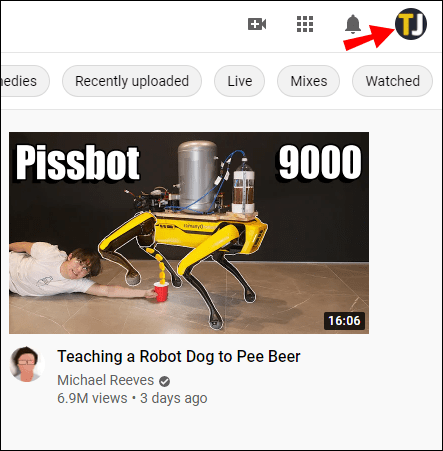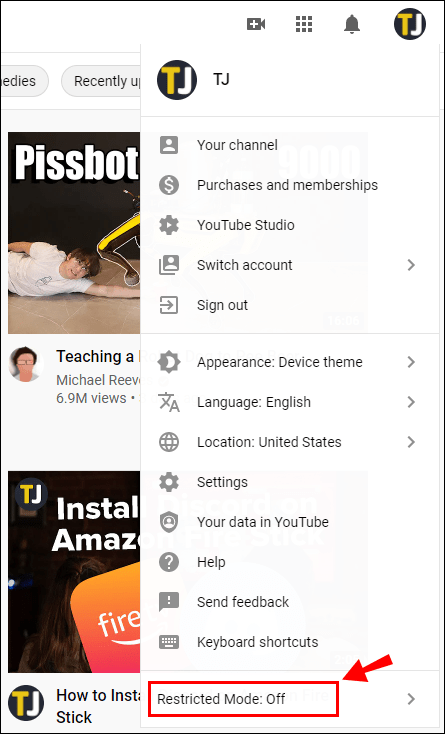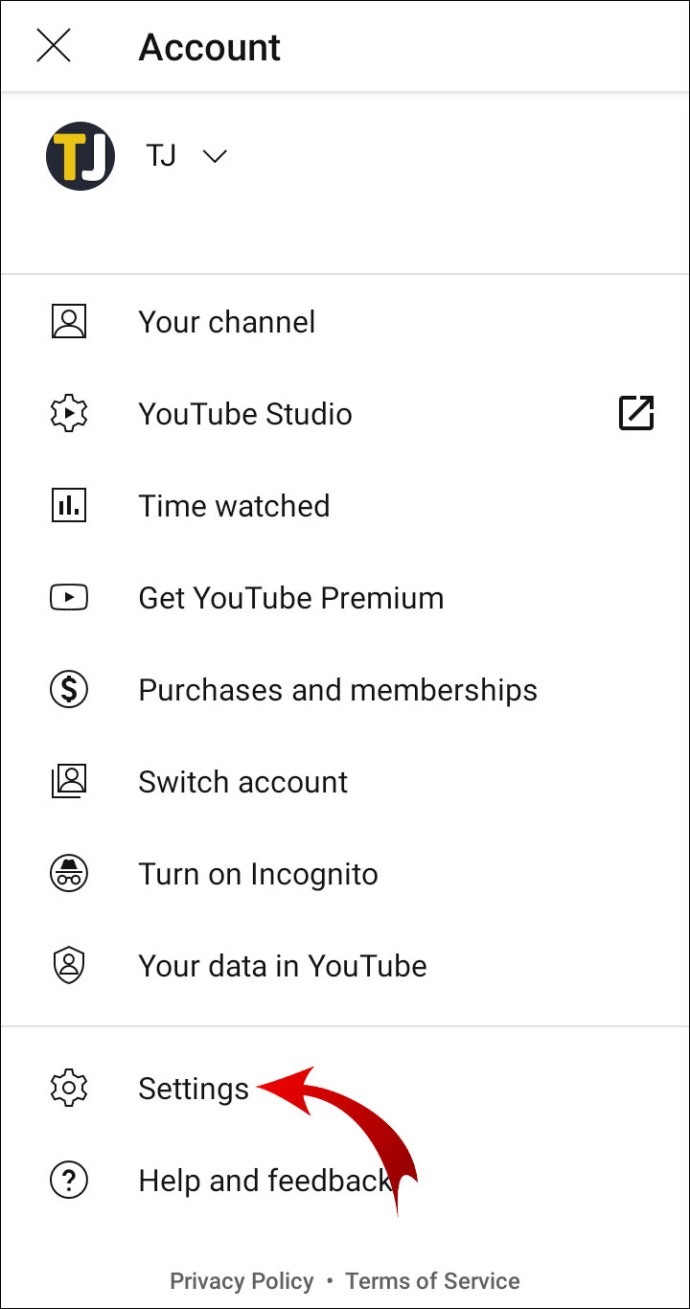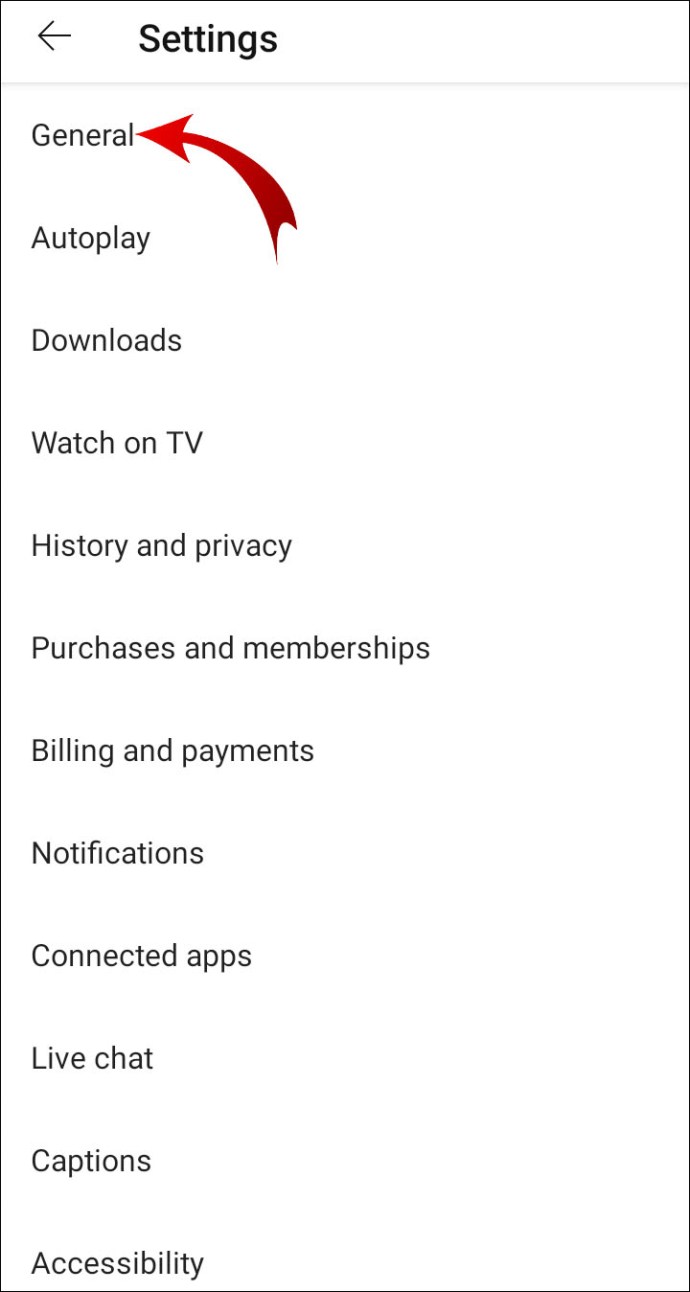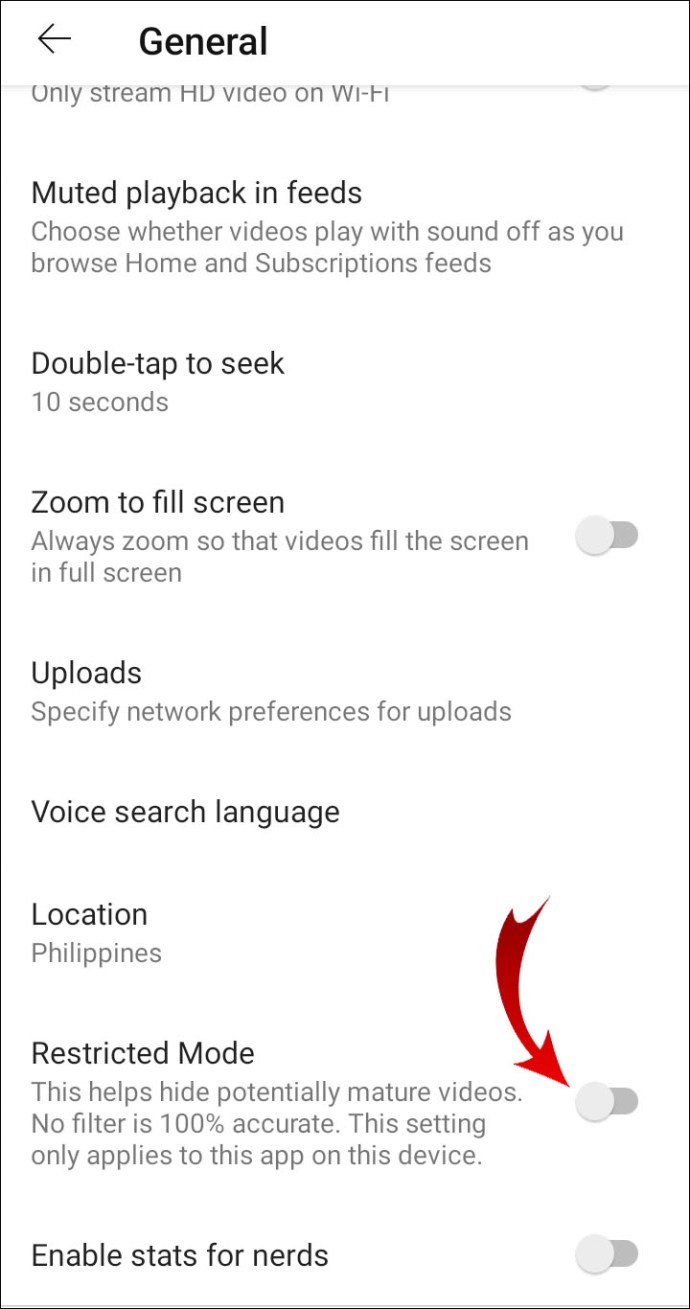YouTubeは、視聴体験を管理できるユーザーフレンドリーな機能を幅広く提供しています。制限付きモードはそのような設定の1つです。有効にすると、不適切な可能性のあるコンテンツがホームページに表示されるのを防ぎます。
ただし、その機能を見つけた場合 それも 制限する場合は、いくつかの簡単な手順でオフにすることができます。この記事では、さまざまなデバイスでYouTubeを閲覧しているときに制限付きモードを無効にする方法と、設定の仕組みについて説明します。
YouTubeの閲覧中に制限付きモードを無効にする方法は?
制限付きモードは、YouTubeホームページから成熟したコンテンツや不適切なコンテンツを削除するオプションの設定です。オンにすると、YouTubeのコミュニティガイドラインに抵触する動画にアクセスできなくなります。
制限付きモードをオンまたはオフにするプロセスは、実質的に同じです。どちらの場合も、アカウント設定から手動で行う必要があります。 YouTubeの閲覧中に制限付きモードを無効にする方法は次のとおりです。
- ブラウザを開き、youtube.comにアクセスします。
- 右上隅にあるプロフィール写真をクリックして、ドロップダウンメニューを開きます。
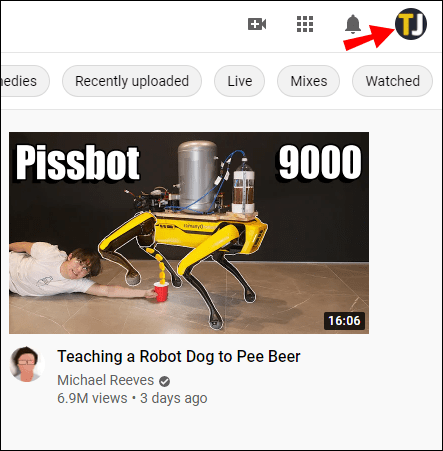
- リストの下部にある「制限付きモード」トグルを見つけます。オンの場合、テキストは青色で表示されます。それをクリックして無効にします。
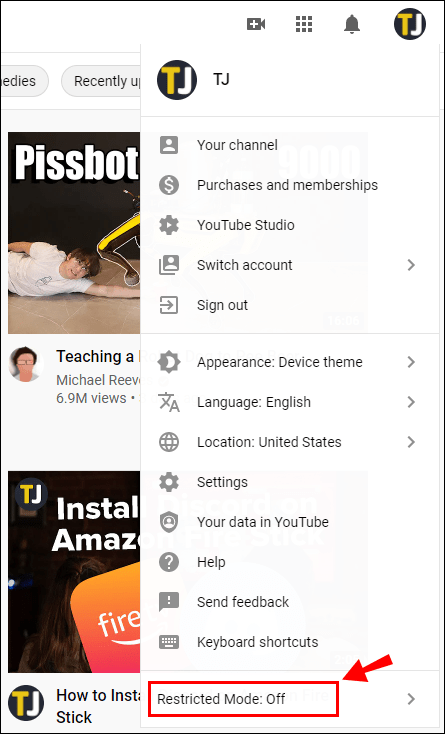
制限付きモードを正常に無効にすると、テキストが灰色に変わります。コンテンツの性質に関係なく、すべてのYouTubeビデオを視聴できるようになりました。
制限付きモードは、ローカルレベルでのみ機能します。つまり、デバイスまたはブラウザごとに個別にオフにする必要があります。携帯電話で制限付きモードを無効にする場合は、YouTubeアプリを使用する必要があります。方法は次のとおりです。
- YouTubeアイコンをクリックしてアプリを開きます。
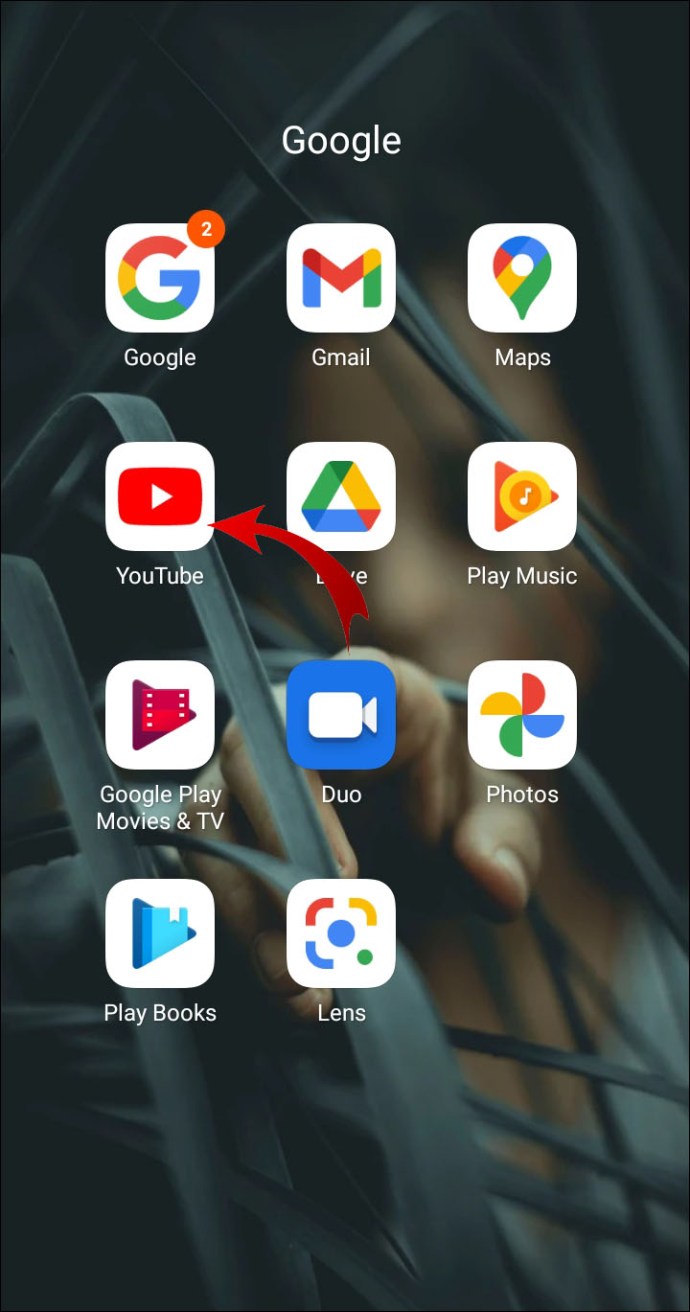
- 右上隅にあるプロフィール写真をタップします。
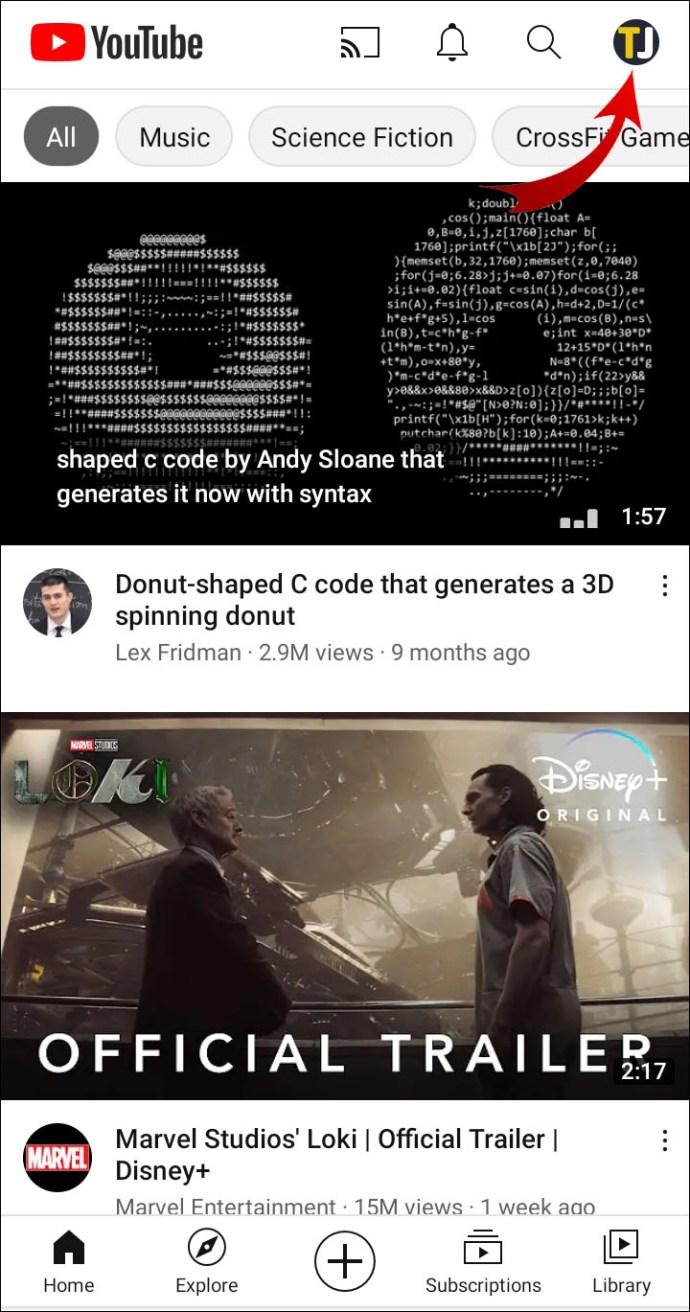
- ドロップダウンメニューが表示されます。下にスクロールして、オプションのリストから「設定」を選択します。
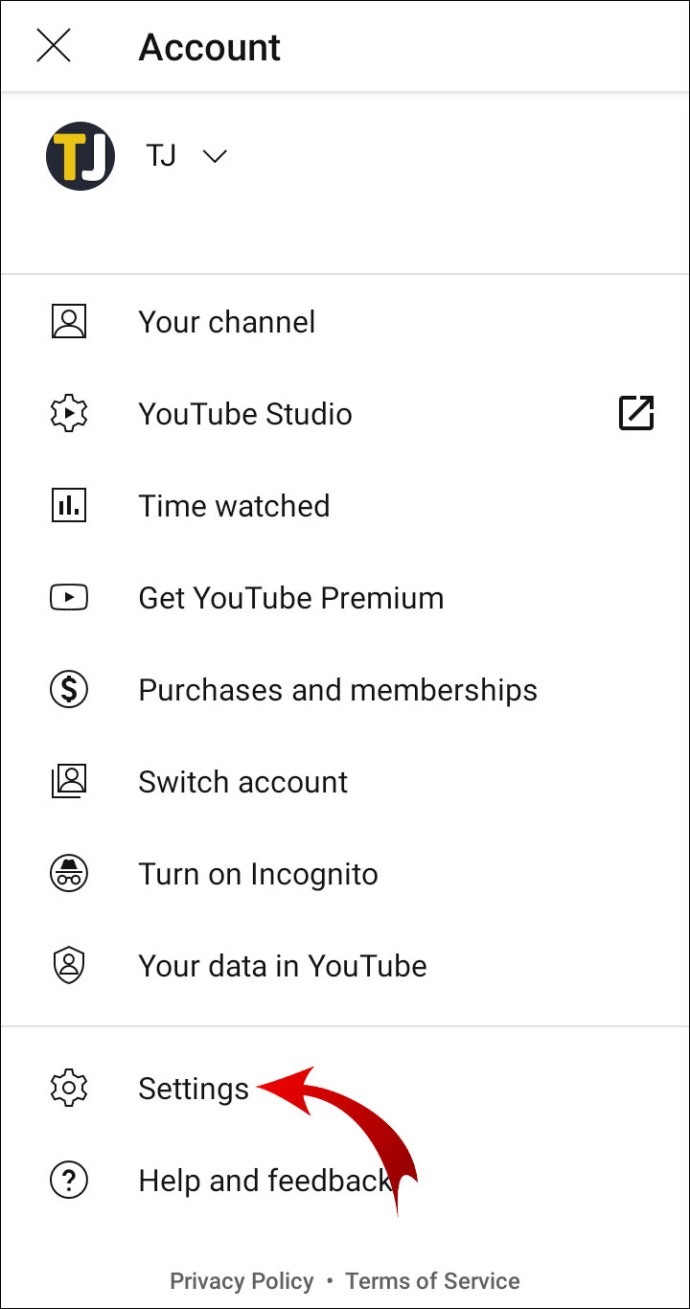
- 「一般」設定セクションを開きます。
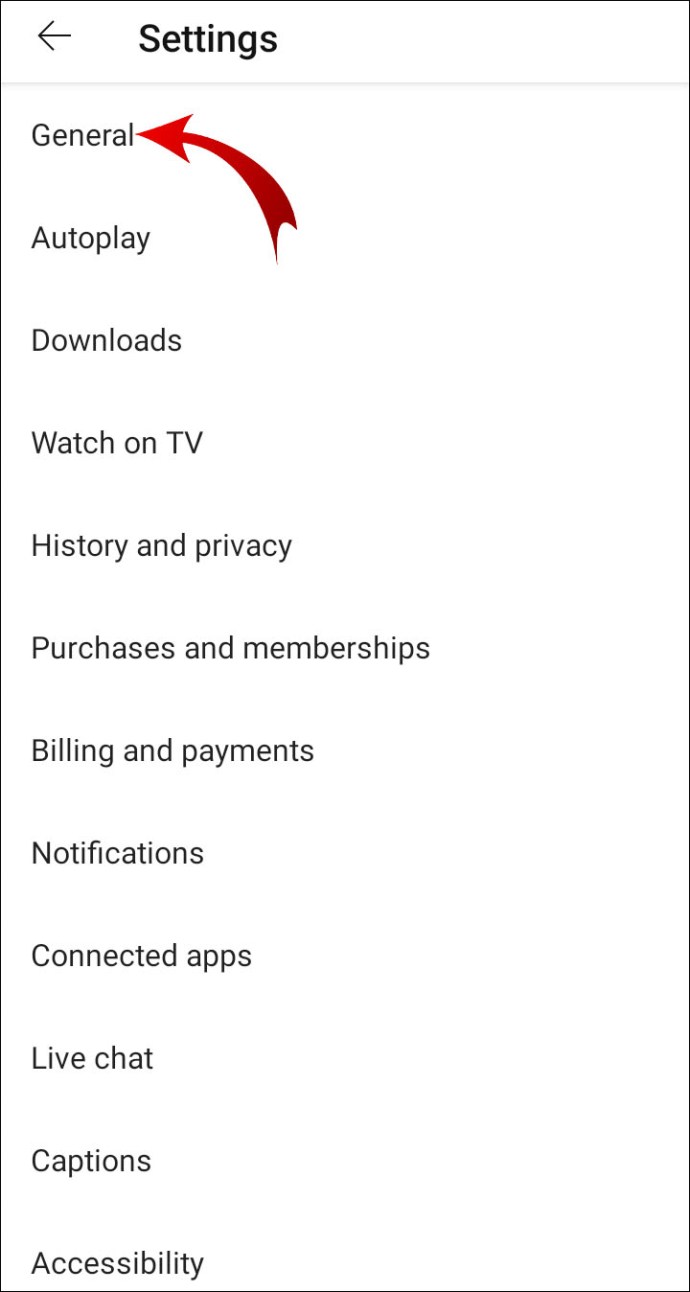
- 「制限付きモード」の横にあるトグルをタップしてオフにします。
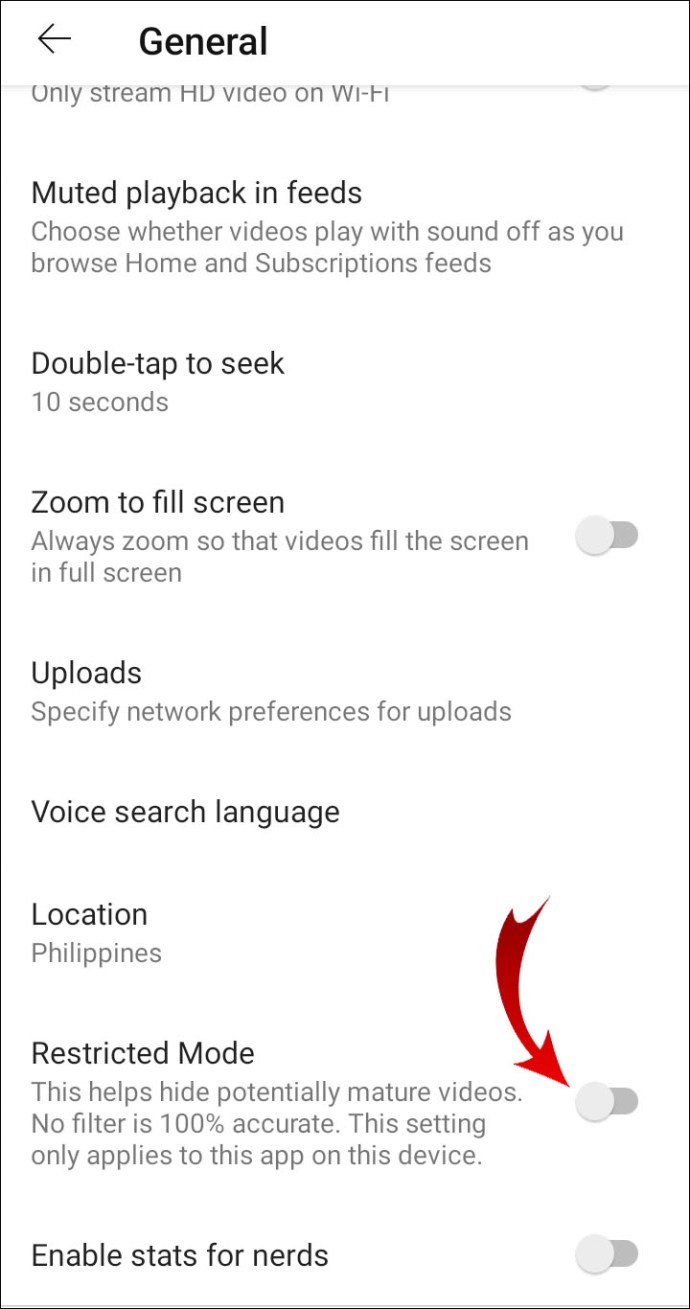
その他のFAQ
YouTubeアプリを無効にするにはどうすればよいですか?
ほとんどのGoogleアプリはすでにAndroidOSデバイスにインストールされており、YouTube(Googleが所有)が含まれています。ただし、それはアプリの設定を変更できないという意味ではありません。ほとんどの場合、いくつかの簡単な手順でYouTubeを無効化とアンインストールの両方を行うことができます。
方法は次のとおりです。
1.「設定」アプリを開きます。

2. [アプリ]セクションを開き、[アプリの管理]オプションを選択します。

3.アプリのリストが画面の下部に表示されます。 YouTubeが見つかるまでスクロールし、タップして開きます。検索ダイアログボックスを使用することもできます。

4.アプリアイコンの下にある[無効にする]ボタンをタップします。
MIUIで実行されるAndroidデバイスでは、プリインストールされたアプリを無効にできないことに注意してください。代わりに「強制停止」機能を使用できます。
アプリを完全に削除したい場合は、2つの方法があります。
[設定]からYouTubeアプリをアンインストールする方法は次のとおりです。
1. [設定]> [アプリ]に移動します。

2.「アプリの管理」セクションを開きます。

3.YouTubeアプリを見つけてクリックします。

4.「アンインストール」ボタンを選択します。 「OK」で確定します。

YouTubeをアンインストールするもう1つの方法は、GooglePlayストアアプリを使用することです。方法は次のとおりです。
1. GooglePlayストアアプリを開きます。

2.画面の左上隅にある3本の水平線をクリックします。ドロップダウンメニューから[マイアプリとゲーム]タブを選択します。

3.「インストール済み」セクションをタップします。以前にインストールしたすべてのアプリが以下のリストに表示されます。下にスクロールしてYouTubeを見つけます。アプリは通常、アルファベット順にリストされています。

4.をタップしてYouTubeを開きます。アプリ名の下にある「アンインストール」ボタンをクリックします。確認を求める小さなポップアップウィンドウが表示されます。 「アンインストール」を押してプロセスを完了します。

iOSユーザーの場合は、YouTubeアイコンを押したまま、タップして[無効]にします。
YouTubeの「制限付きモード」とは何ですか?
2010年、YouTubeは組み込み機能のリストに制限付きモードを追加しました。オプションの設定は、視聴者が視聴体験をより細かく制御できるように設計されています。有効にすると、YouTubeホームページからアダルトコンテンツが削除されます。
では、制限付き動画とは何ですか? YouTubeアルゴリズムは、コンテンツをフィルタリングするためにさまざまな信号を使用します。これには、動画の説明、タイトル、メタデータ、年齢制限の分析が含まれます。動画が成熟した、または不適切である可能性があると認識された場合、制限付きモードがオンになっている視聴者はその動画を見ることができません。
動画がYouTubeコミュニティガイドラインと衝突する場合、特定の視聴者に制限されます。次のリストは、アダルトコンテンツとして認識されるものを説明しています。
•薬物やアルコールの乱用。薬物やアルコールの乱用に関する会話も成熟した内容と見なされます。
•性的行為に従事したり、性的な状況を描写したりする。動画が教育的な性質のものである場合、制限付きモードで許可される場合があります。これは主にセクシュアリティと性教育についての議論を指します。キスやその他の形態の非性的愛情は、アダルトコンテンツとは見なされません。
•自然災害や悲劇(地震、洪水、火山の噴火など)を描写します。
•ニュースレポートの一部であっても、暴力的な描写を描写する。
•明らかに成熟した主題について話し合う。これには、戦争、犯罪、テロ行為、暴力に終わった政治的紛争(暗殺など)についての言及が含まれます。このような動画には、成熟したものとして認識されるための画像が含まれている必要はありません。
•扇動的で卑劣な言葉を使用する。これは、特定のグループまたは個人に対して炎症を起こしている、または侮辱的であると解釈できるものすべてを指します(人種的スラーなど)。
•冒とく的で成熟した言葉を使用する。これには、冒とく的な表現やその他の不快な表現が含まれます。
もちろん、コミュニティガイドラインの解釈は、文化的基準と感度に依存します。たとえば、同じ動画を1つの国で許可し、別の国で制限することができます。
また、年齢制限は制限付きモードの代わりにはなりません。動画はすべての年齢の視聴者に許可され、設定が有効になっている場合は禁止されます。
iPhoneのYouTubeで制限付きモードを無効にするにはどうすればよいですか?
YouTubeはiOSデバイスの組み込みアプリではなくなりましたが、制限付きモードは引き続き利用できます。コンピュータの場合と同じように、オンまたはオフにすることができます。 iPhoneのYouTubeで制限付きモードを無効にする方法は次のとおりです。
1. YouTubeアプリを開き、プロフィールアイコンをクリックします。

2.ドロップダウンメニューから「設定」を選択します。

3.下にスクロールして、[制限付きモードのフィルタリング]タブを見つけます。タップして開きます。

4.制限付きモードを無効にするには、[フィルタリングしない]オプションを選択します。

YouTubeでシークレットモードを有効にする方法は?
シークレットモードでは、検索や視聴履歴を変更せずにYouTubeを閲覧できます。シークレットモードを有効にするには、YouTubeアプリを更新して最新バージョンを入手する必要があります。方法は次のとおりです。
1. Google Playストアアプリを開き、検索ダイアログボックスに「youtube」と入力します。
2.検索結果からYouTubeを選択します。
3.アプリ名の下にある「更新」ボタンをタップします。
更新されたバージョンをダウンロードしたら、モバイルアプリでシークレットモードを有効にできます。方法は次のとおりです。
1.YouTubeアイコンをタップしてアプリを開きます。
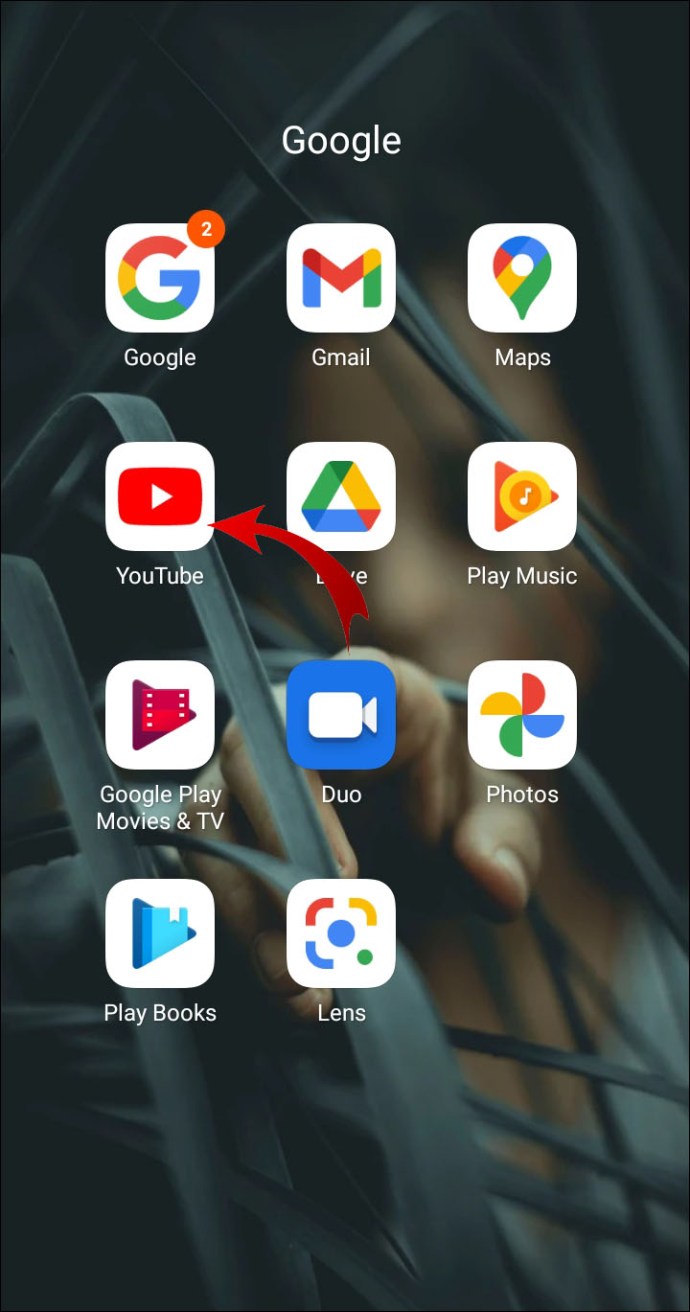
2.プロファイルアイコンをクリックして、ドロップダウンメニューにアクセスします。
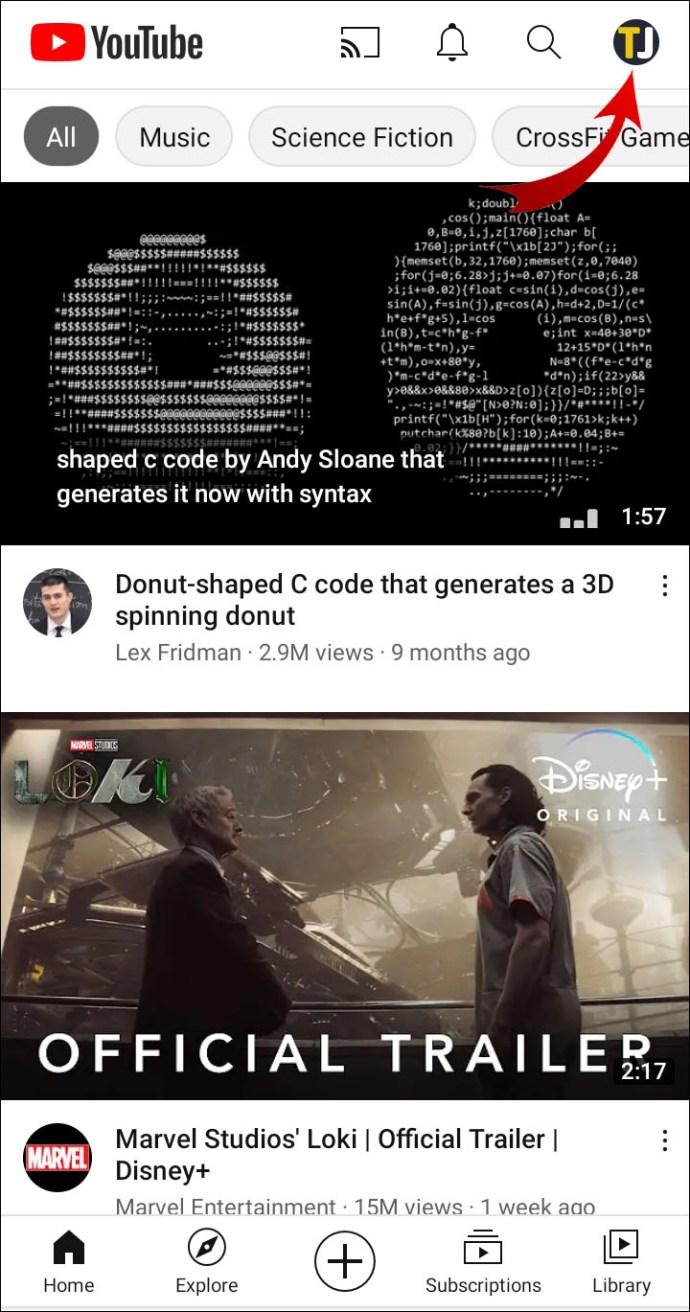
3.オプションのリストから[シークレットモードをオンにする]を選択します。

シークレットモードは、90分間操作がないと自動的にオフになります。
現在のところ、シークレットモードはAndroidデバイスでのみご利用いただけます。パソコンでシークレットモードでYouTubeを閲覧する場合は、視聴履歴を一時停止できます。方法は次のとおりです。
1.ブラウザを開き、youtube.comにアクセスします。
2.左上隅にある3本の水平線をクリックします。

3.ドロップダウンメニューから「履歴」を選択します。

4. [時計の履歴を一時停止]の横にある小さな一時停止アイコンをクリックします。

視聴履歴を一時停止した後に視聴した動画は、アカウントログに表示されません。
YouTubeが制限付きモードになっているのはなぜですか?
制限付きモードは通常、デフォルトで無効になっています。オンにする場合は、手動で行う必要があります。しかし、設定が特定のデバイスまたはブラウザですでに有効になっている場合はどうなりますか?考えられる原因のリストは次のとおりです。
・ネットワークの制限。デバイスがパブリックネットワークに接続されている場合、制限付きモードはおそらく自動的に有効になります。手動でオフにしてみてください。それでも問題が解決しない場合は、別のネットワークに切り替えてください。
・ ペアレンタルコントロール。ファミリーリンクなどのアプリを使用すると、保護者はお子様のYouTubeアカウントの設定を変更できます。お子様がアプリにリンクされているデバイスを使用している場合、制限付きモードを無効にすることはできません。ファミリーリンクアカウントでできるのは親だけです。
・アカウントの制限。学校のアカウントを使用している場合、システム管理者が制限モードを有効にしている可能性があります。公的機関では一般的な方法です。残念ながら、それはあなたが自分でそれをオフにすることができないことを意味します。
・キャッシュの蓄積。ジャンクファイルが多すぎると、アカウント設定が変更される場合があります。ブラウザまたはアプリからキャッシュをクリアし、設定をリセットします。
・アプリの不具合。ほとんどのアプリと同様に、YouTubeはグリッチやバグの影響を受けません。これは、YouTubeモバイルアプリでより一般的です。アンインストールしてから再インストールして、問題を解決してください。
制限付きモードを無効にできないのはなぜですか?
大学、図書館、アーカイブなどの公的機関は、ほとんどの場合、機関のデバイスで制限付きモードを使用しています。ゲストユーザーとして、オンまたはオフにすることはできません。システム管理者のみが制限付きモードを無効にする権限を持っています。
個人のデバイスで制限付きモードを無効にできない場合は、サードパーティの干渉が原因である可能性があります。たとえば、あなたの家族の誰かがあなたの知らないうちにあなたのアカウント設定を変更するためにアプリを使用したかもしれません。
自由になることを学ぶ
制限付きモードは、YouTubeコンテンツをフィルタリングするための便利なツールです。数回クリックするだけで、有効と無効の両方を行うことができます。
ただし、手動でオフにできない場合があります。公共図書館、学校、大学などの場所では、公共デバイスのネットワークとアカウントに厳しい制限があります。
YouTubeアカウントで制限付きモードを使用していますか? YouTubeのコミュニティガイドラインについてどう思いますか?以下にコメントして、どのような動画を見たいか教えてください。